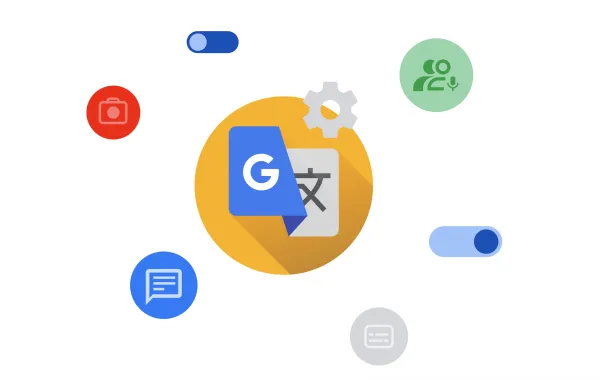يحتوي كل تطبيق على ذاكرة تخزين مؤقت يستخدمها لتخزين البيانات المؤقتة والملفات الأخرى التي قمت بالوصول إليها مؤخرًا وهذا يشمل تطبيقات مؤتمرات الفيديو مثل Microsoft Teams. وإذا امتلأت ذاكرة التخزين المؤقت أكثر من اللازم، فقد يؤدي ذلك إلى جعل التطبيق يعمل بشكل أبطأ ويؤدي إلى زيادة مساحة التخزين على نظامك.
تابعوا المزيد: بضغطة زر واحدة.. برنامج جديد يساعدك على تثبيت Windows على نظام macOS
لن يستغرق الأمر وقتًا طويلاً لمسح ذاكرة التخزين المؤقت لـ Teams، بغض النظر عن جهازك.
تابعوا المزيد: طرق مختلفة للتحقق من إحصائيات Apple Music الخاصة بك ومشاهدة الأغاني والفنانين المفضلين لديك
طريقة مسح ذاكرة التخزين المؤقت لـ Microsoft Teams على جهاز الكمبيوتر الخاص بك
كشف موقع businessinsider المتخصص فى أخبار التقنية عن كيفية مسح ذاكرة التخزين المؤقت لـ Microsoft Teams على جهاز الكمبيوتر الخاص بك
على جهاز كمبيوتر يعمل بنظام Windows، ستجد جميع الملفات المخزنة مؤقتًا في مجلد "appdata".
1. افتح قائمة البحث على جهاز الكمبيوتر الخاص بك وابحث عن appdata٪. افتح المجلد عندما يظهر في النتائج.
2. افتح مجلد Microsoft، ثم مجلد Teams.
تابعوا المزيد: هل تريد إعادة تصميم Gmail الجديد؟ إليك كيفية تغييره مرة أخرى إلى العرض الأصلي
3. ستحتاج إلى البحث عن ثلاثة مجلدات محددة وحذفها: ذاكرة التخزين المؤقت وذاكرة التخزين المؤقت للرمز و GPUCache. تأكد من حذف المجلدات نفسها، وليس فقط ما بداخلها.
لا تقلق بشأن إتلاف تطبيق Teams الخاص بك - بمجرد إعادة فتح Teams، سيقوم بإنشاء المجلدات مرة أخرى، بدون أي شيء بداخله.
تابعوا المزيد: كيفية البحث عن تعليقات YouTube على مقطع فيديو باستخدام امتداد Google Chrome
كيفية مسح ذاكرة التخزين المؤقت لـ Microsoft Teams على جهاز Mac الخاص بك
على جهاز Mac، يتم الاحتفاظ بمعظم الملفات المخزنة مؤقتًا داخل مجلد "دعم التطبيق".
1. افتح نافذة Finder وانقر فوق Go في الجزء العلوي من الشاشة، ثم Go to Folder...
2. في مربع البحث الذي يفتح، اكتب وأرسل ~ / Library / Application Support / Microsoft / Teams.
3. في المجلد الذي يتم فتحه، ابحث عن ذاكرة التخزين المؤقت وذاكرة التخزين المؤقت للرمز و GPUCache وحذفها. يمكنك حذفها بالنقر بزر الماوس الأيمن، أو عن طريق سحبها إلى أيقونة سلة المهملات في قفص الاتهام الخاص بك.
في المرة التالية التي تفتح فيها Teams، ستظهر المجلدات مرة أخرى، وهي فارغة تمامًا.
تابعوا المزيد: 5 طرق لتوفير طاقة البطارية على أي حاسوب محمول يعمل بنظام Windows
كيفية مسح ذاكرة التخزين المؤقت لـ Microsoft Teams على جهاز Android
يحتوي كل تطبيق على هاتف Android أو الجهاز اللوحي على صفحة "التخزين" الخاصة به، والتي يمكنك استخدامها لمسح ذاكرة التخزين المؤقت.
1. افتح تطبيق "الإعدادات" وانقر على " التخزين "، ثم " التطبيقات ".
2. ابحث عن Teams في قائمة التطبيقات واضغط عليها.
3. حدد خيار مسح ذاكرة التخزين المؤقت.
تابعوا المزيد: 7 طرق لاستكشاف الأخطاء وإصلاحها "Getting Windows ready" على جهاز الكمبيوتر
كيفية مسح ذاكرة التخزين المؤقت لـ Microsoft Teams على iPhone أو iPad
تجعل Apple عملية مسح ذاكرة التخزين المؤقت على أجهزتها المحمولة أكثر صعوبة، لمسح ذاكرة التخزين المؤقت لـ Teams على جهاز iPhone أو iPad، ستحتاج إما إلى إلغاء تحميل التطبيق أو إلغاء تثبيته.
تابعوا المزيد: من أجل التقاط الصور ومقاطع الفيديو في التطبيق.. كيفية السماح بالوصول إلى الكاميرا على Snapchat
سيؤدي إلغاء تحميل التطبيق إلى مسح جميع بياناته المؤقتة، مثل ذاكرة التخزين المؤقت، ولكنه يحتفظ برمز التطبيق ومعظم البيانات الحيوية على جهازك. يؤدي إلغاء تثبيته إلى مسح جميع بياناته، بما في ذلك الرمز الخاص به.
1. افتح تطبيق "الإعدادات" وانقر فوق " عام "، ثم انقر فوق تخزين iPhone أو مساحة تخزين iPad.
2. انتظر بضع لحظات حتى يتم تحميل قائمة بجميع تطبيقاتك، ثم قم بالتمرير لأسفل وحدد Teams من القائمة.
3. اختر ما إذا كنت تريد إلغاء تحميل التطبيق أو حذفه.
تابعوا المزيد: كيفية استخدام ميزة الخط في محرر مستندات Google للإشارة إلى النص المقرر إزالته
يمكنك أيضًا حذف التطبيق من الشاشة الرئيسية، بالضغط بإصبعك على أيقونته حتى يظهر خيار إزالة التطبيق.
بمجرد إلغاء تحميل Teams أو إلغاء تثبيته، لا تتردد في إعادة تنزيله مرة أخرى.
تابعوا المزيد: اكتشفها فورا.. 3 علامات تؤكد على أن شخصا ما يقرأ رسائلك الخاصة على واتساب
يمكنكم متابعة آخر الأخبار عبر حساب سيدتي على تويتر